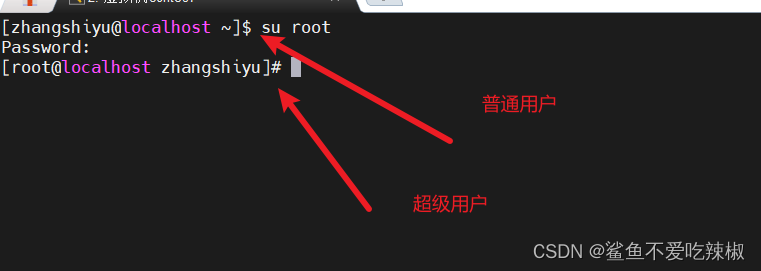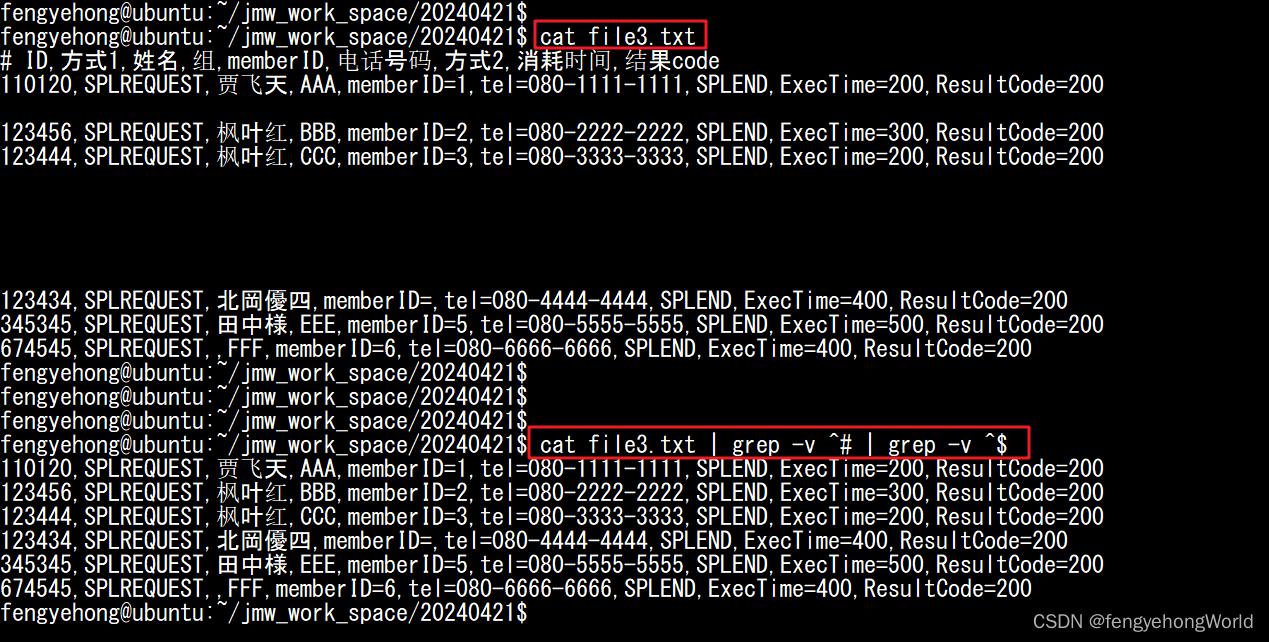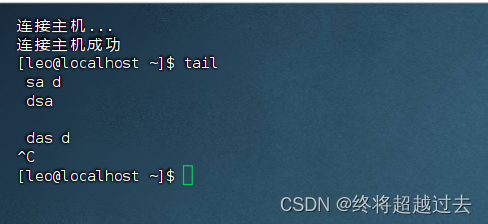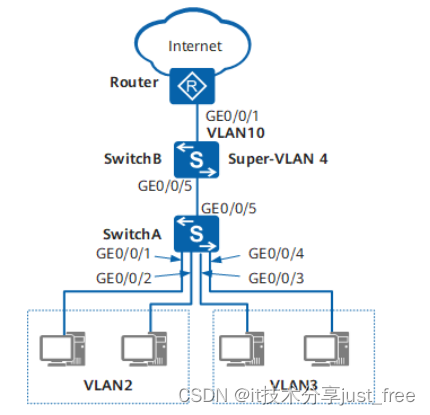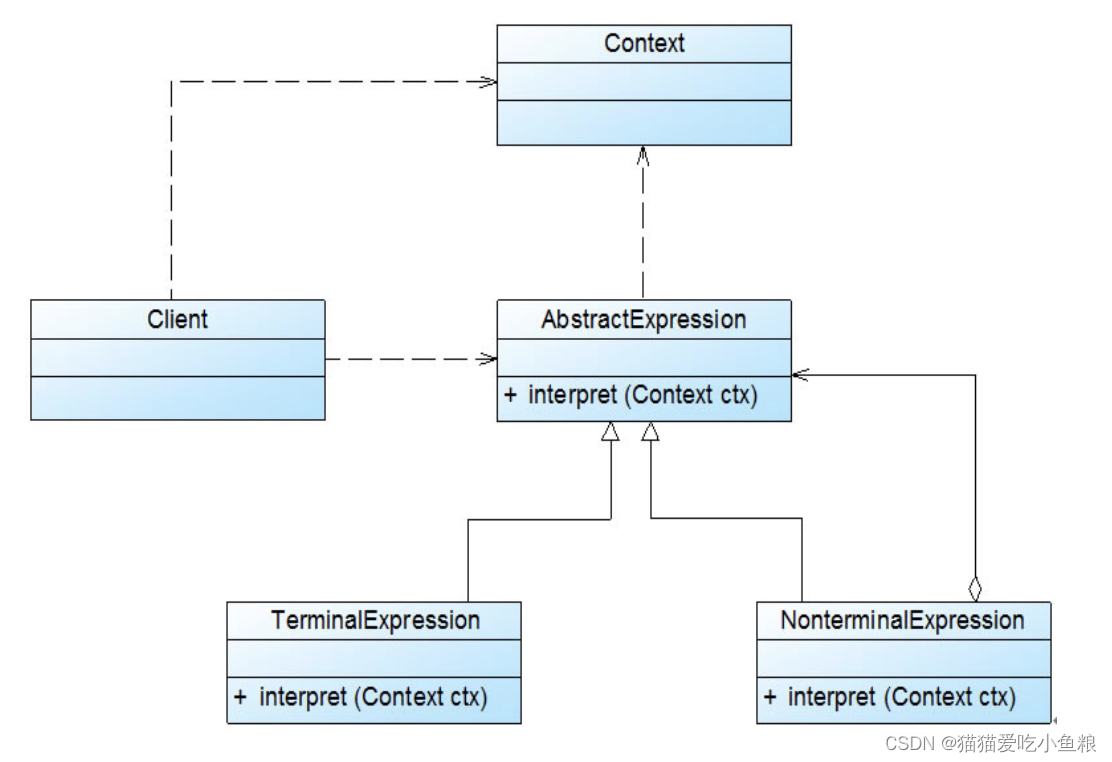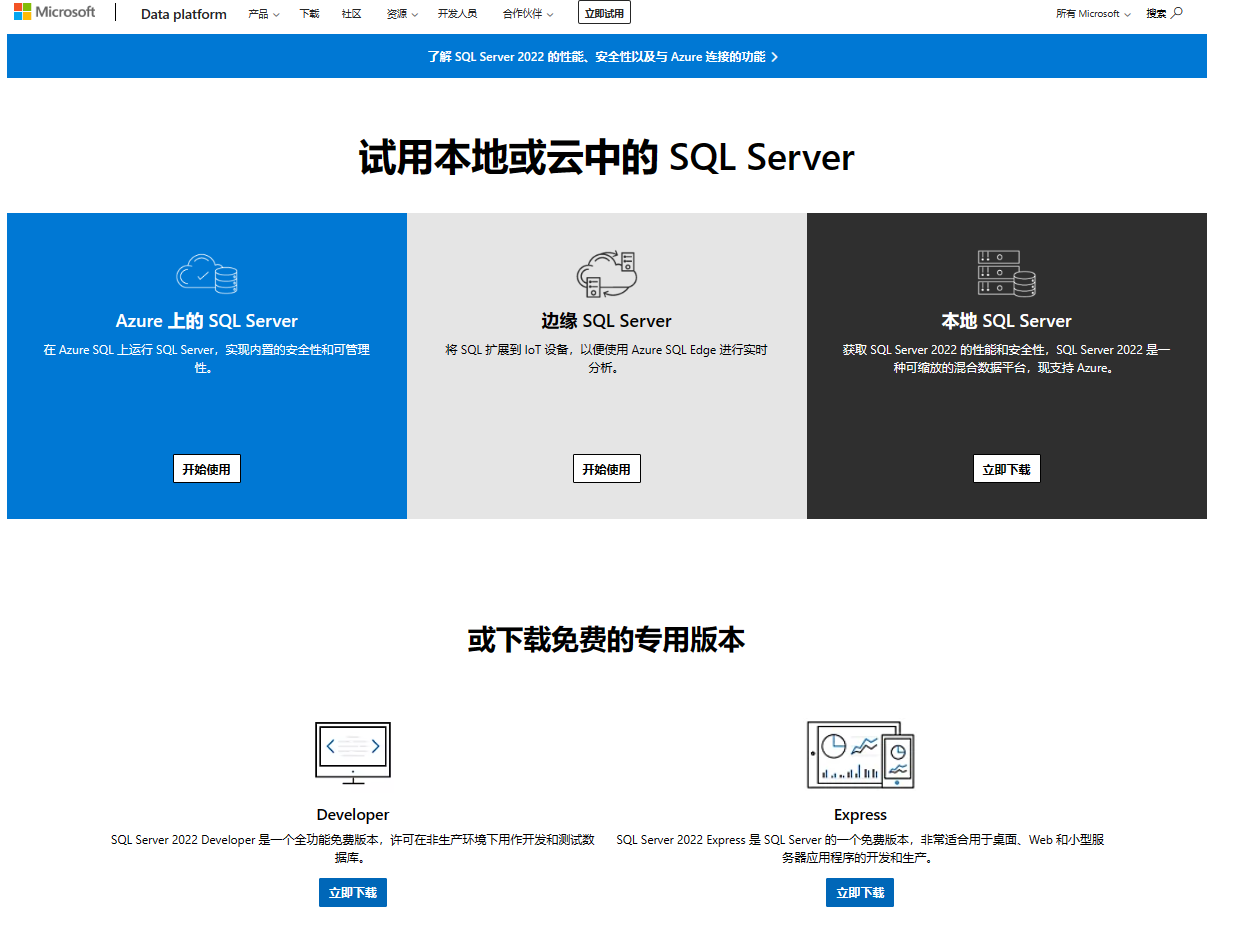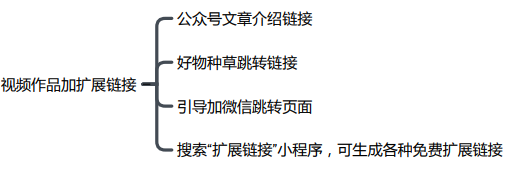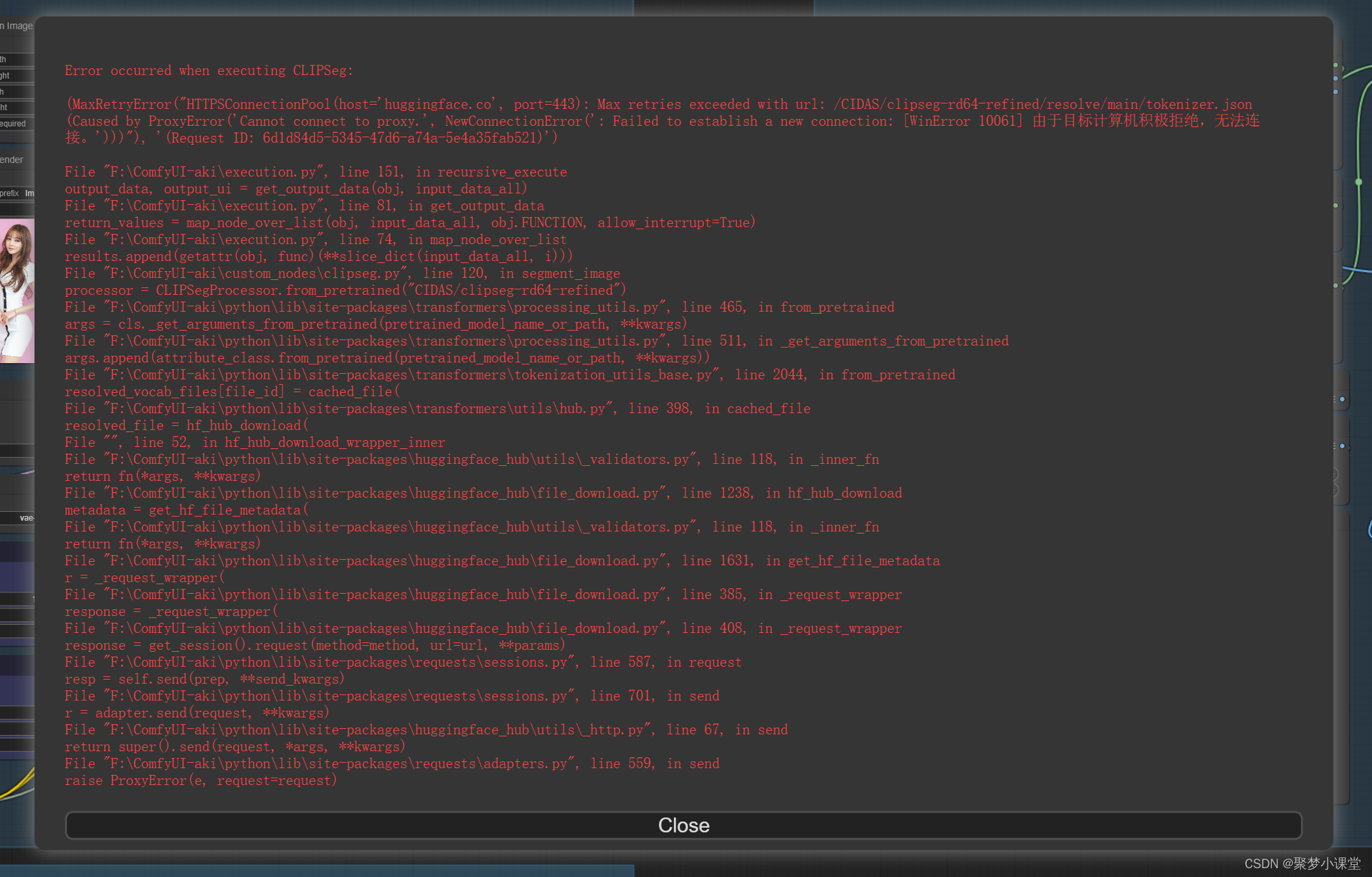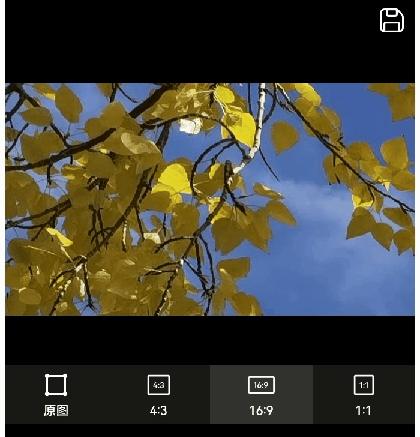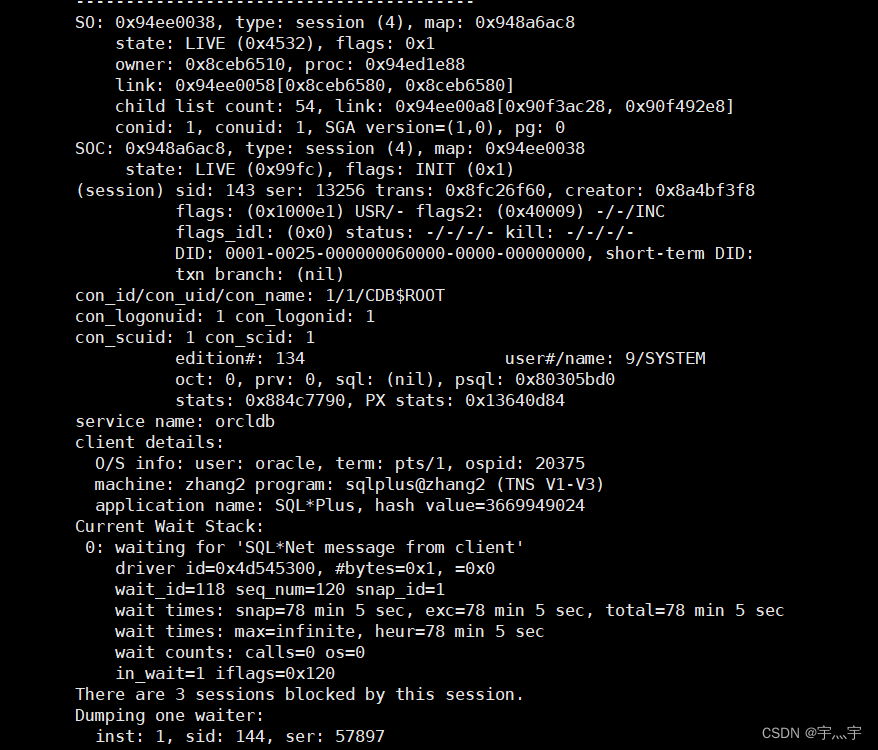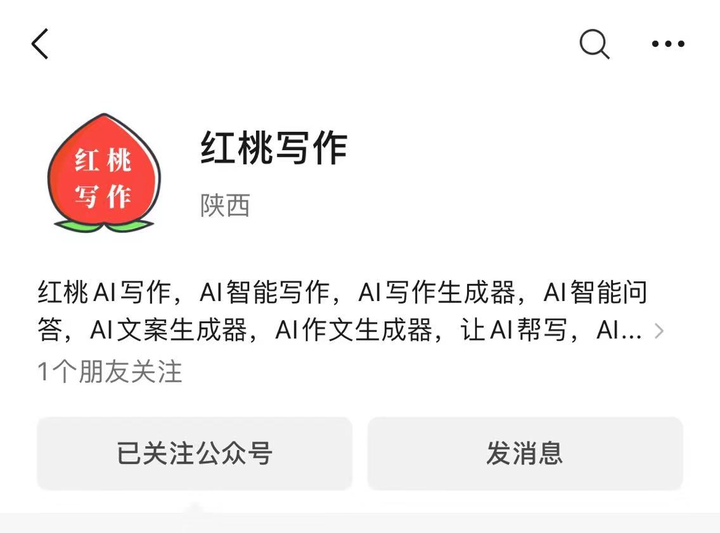快捷键
ctrl + C:
- Linux某些程序的运行,使用命令强制停止
- 命令输入错误,使用命令,退出当前输入,重新输入
ctrl + D:
- 退出账户的登录
- 退出某些特定程序的专属页面
history:查看历史输入过的命令
!:可以通过:!命令前缀,自动执行上一次匹配前缀的命令
ctrl + R:输入内容去匹配历史命令
- 如果搜索到的内容是你需要的,回车键可以直接执行
- 键盘左右键,可以得到此命令(不执行)
光标移动快捷键:
ctrl + a,跳到命令开头
ctrl + e,跳到命令结尾
ctrl + 键盘左键,向左跳一个单词
ctrl + 键盘右键,向右跳一个单词
ctrl + l:清空终端内容
- 命令
clear可达到相同效果
软件安装
yum命令
yum:RPM包软件管理器,用于自动化安装配置Linux软件,并可以自动解决依赖问题。
语法:yum [-y] [install | remove | search] 软件名称
- 选项:-y,自动确认,无需手动确认安装或卸载过程
- install:安装
- remove:卸载
- search:搜索
yum命令需要root权限,可以su切换到root,或使用sudo提权。
yum命令需要联网
systemctl
Linux系统很多软件(内置或第三方)均支持使用systemctl命令控制:启动、停止、开机自启
能够被systemctl管理的软件,一般也称之为:服务
语法:systemctl start | stop | status | enable | dissable 服务名
- start 启动
- stop关闭
- status 查看状态
- enable 开启开机自启
- disable 关闭开机自启
软连接ln
在系统中创建软链接,可以将文件、文件夹链接到其它位置。
类似Windows系统中的《快捷方式》
语法:ln -s 参数1 参数2
- -s选项,创建软连接
- 参数1:被链接的文件或文件夹
- 参数2:要链接去的目的地
日期date
通过date命令可以在命令行中查看系统的时间
语法:date [-d] [+格式化字符串]
- -d 按照给定的字符串显示日期,一般用于日期计算
- 格式化字符串:通过特定的字符串标记,来控制显示的日期格式
- %Y 年
- %y 年份后两位数字 (00…99)
- %m 月份 (01…12)
- %d 日 (01…31)
- %H 小时 (00…23)
- %M 分钟 (00…59)
- %S 秒 (00…60)
- %s 自 1970-01-01 00:00:00 UTC 到现在的秒数
使用date命令本体,无选项,直接查看时间
-d选项,可以按照给定的字符串显示日期,一般用于日期计算
其中支持的时间标记为:
- year年
- month月
- day天
- hour小时
- minute分钟
- second秒
示例:
date -d "+1 day" +%Y%m%d
IP地址、主机名
可以通过命令:ifconfig,查看本机的ip地址
通过命令:hostname,查看系统主机名
可以使用命令:hostnamectl set-hostname 主机名,修改主机名(需root)
网络传输
ping
可以通过ping命令,检查指定的网络服务器是否是可联通状态
语法:ping [-c num] ip或主机名
- 选项:-c,检查的次数,不使用-c选项,将无限次数持续检查
- 参数:ip或主机名,被检查的服务器的ip地址或主机名地址
wget
wget是非交互式的文件下载器,可以在命令行内下载网络文件
语法:wget [-b] url
- 选项:-b,可选,后台下载,会将日志写入到当前工作目录的wget-log文件
- 参数:url,下载链接
curl
curl可以发送http网络请求,可用于:下载文件、获取信息等
语法:curl [-O] url
- 选项:-O,用于下载文件,当url是下载链接时,可以使用此选项保存文件
- 参数:url,要发起请求的网络地址
端口
端口,是设备与外界通讯交流的出入口。端口可以分为:物理端口和虚拟端口两类
物理端口:又可称之为接口,是可见的端口,如USB接口,RJ45网口,HDMI端口等
虚拟端口:是指计算机内部的端口,是不可见的,是用来操作系统和外部进行交互使用的
计算机程序之间的通讯,通过端口可以锁定计算机上具体的程序,确保程序之间进行沟通
公认端口:1~1023,通常用于一些系统内置或知名程序的预留使用,如SSH服务的22端口,HTTPS服务的443端口非特殊需要,不要占用这个范围的端口
注册端口:1024~49151,通常可以随意使用,用于松散的绑定一些程序\服务
动态端口:49152~65535,通常不会固定绑定程序,而是当程序对外进行网络链接时,用于临时使用。
nmap
查看端口占用:nmap 被查看的IP地址
nmap没有的话需要用yum安装:
yum -y install nmap
netstat
可以通过netstat命令,查看指定端口的占用情况
语法:netstat -anp | grep 端口号
安装netstat:
yum -y install net-tools
进程
程序运行在操作系统中,是被操作系统所管理的。
为管理运行的程序,每一个程序在运行的时候,便被操作系统注册为系统中的一个:进程
并会为每一个进程都分配一个独有的:进程ID(进程号)
ps
可以通过ps命令查看Linux系统中的进程信息
语法:ps [-e -f]
选项:-e,显示出全部的进程
选项:-f,以完全格式化的形式展示信息(展示全部信息)
UID:进程所属的用户ID
PID:进程的进程号ID
PPID:进程的父ID(启动此进程的其它进程)
C:此进程的CPU占用率(百分比)
STIME:进程的启动时间
TTY:启动此进程的终端序号,如显示?,表示非终端启动
TIME:进程占用CPU的时间
CMD:进程对应的名称或启动路径或启动命令
kill
在Linux中,可以通过kill命令关闭进程。
语法:kill [-9] PID
- 选项:-9,表示强制关闭进程。不使用此选项会向进程发送信号要求其关闭,但是否关闭看进程自身的处理机制。
主机状态
top
查看系统资源占用
可以通过top命令查看CPU、内存使用情况,类似Windows的任务管理器
默认每5秒刷新一次,语法:直接输入top即可,按q或ctrl + c退出
- PID:进程id
- USER:进程所属用户
- PR:进程优先级,越小越高
- NI:负值表示高优先级,正表示低优先级
- VIRT:进程使用虚拟内存,单位KB
- RES:进程使用物理内存,单位KB
- SHR:进程使用共享内存,单位KB
- S:进程状态(S休眠,R运行,Z僵死状态,N负数优先级,I空闲状态)
- %CPU:进程占用CPU率
- %MEM:进程占用内存率
- TIME+:进程使用CPU时间总计,单位10毫秒
- COMMAND:进程的命令或名称或程序文件路径
top命令也支持选项:
- -p:只显示某个进程的信息
- -d:设置刷新时间,默认是5s
- -c:显示产生进程的完整命令,默认是进程名
- -n:指定刷新次数,比如
top -n 3,刷新输出3次后退出 - -b:以非交互非全屏模式运行,以批次的方式执行top,一般配合-n指定输出几次统计信息,将输出重定向到指定文件,比如
top -b -n 3 > /tmp/top.tmp - -i:不显示任何闲置(idle)或无用(zombie)的进程
- -u:查找特定用户启动的进程
当top以交互式运行(非-b选项启动),可以用以下交互式命令进行控制
- h键:会显示帮助画面
- c键:会显示产生进程的完整命令,等同于-c参数,再次按下c键,变为默认显示
- f键:可以选择需要展示的项目
- M键:根据驻留内存大小(RES)排序
- P键:根据CPU使用百分比大小进行排序
- T键:根据时间/累计时间进行排序
- E键:切换顶部内存显示单位
- e键:切换进程内存显示单位
- l键:切换显示平均负载和启动时间信息。
- i键:不显示闲置或无用的进程,等同于-i参数,再次按下,变为默认显示
- t键:切换显示CPU状态信息
- m键:切换显示内存信息
df
使用df命令,可以查看硬盘的使用情况
语法:df [-h]
- 选项:-h,以更加人性化的单位显示
iostat
可以使用iostat查看CPU、磁盘的相关信息
语法:iostat [-x] [num1] [num2]
选项:-x,显示更多信息
num1:数字,刷新间隔
num2:数字,刷新几次
rrqm/s: 每秒这个设备相关的读取请求有多少被Merge了(当系统调用需要读取数据的时候,VFS将请求发到各个FS,如果FS发现不同的读取请求读取的是相同Block的数据,FS会将这个请求合并Merge, 提高IO利用率, 避免重复调用);
wrqm/s: 每秒这个设备相关的写入请求有多少被Merge了。
rsec/s: 每秒读取的扇区数;
sectorswsec/: 每秒写入的扇区数。
rKB/s: 每秒发送到设备的读取请求数
wKB/s: 每秒发送到设备的写入请求数
avgrq-sz 平均请求扇区的大小
avgqu-sz 平均请求队列的长度。毫无疑问,队列长度越短越好。
await: 每一个IO请求的处理的平均时间(单位是微秒毫秒)。
svctm 表示平均每次设备I/O操作的服务时间(以毫秒为单位)
%util: 磁盘利用率
环境变量
环境变量是操作系统(Windows、Linux、Mac)在运行的时候,记录的一些关键性信息,用以辅助系统运行。
在Linux系统中执行:env命令即可查看当前系统中记录的环境变量
环境变量是一种KeyValue型结构,即名称和值
无论当前工作目录是什么,都能执行/usr/bin/cd这个程序,这个就是借助环境变量中:PATH这个项目的值来做到的。
PATH记录了系统执行任何命令的搜索路径
在Linux系统中,$符号被用于取”变量”的值。
环境变量记录的信息,除了给操作系统自己使用外,如果我们想要取用,也可以使用。
取得环境变量的值就可以通过语法:$环境变量名 来取得
比如: echo $PATH就可以取得PATH这个环境变量的值,并通过echo语句输出出来。
当和其它内容混合在一起的时候,可以通过{}来标注取的变量是谁
Linux环境变量可以用户自行设置,其中分为:
- 临时设置,语法:export 变量名=变量值
- 永久生效
- 针对当前用户生效,配置在当前用户的: ~/.bashrc文件中
- 针对所有用户生效,配置在系统的: /etc/profile文件中,并通过语法:
source 配置文件,进行立刻生效,或重新登录FinalShell生效
压缩、解压
tar
.tar,称之为tarball,归档文件,即简单的将文件组装到一个.tar的文件内,并没有太多文件体积的减少,仅仅是简单的封装
.gz,也常见为.tar.gz,gzip格式压缩文件,即使用gzip压缩算法将文件压缩到一个文件内,可以极大的减少压缩后的体积
针对这两种格式,使用tar命令均可以进行压缩和解压缩的操作
语法:tar [-c -v -x -f -z -C] 参数1 参数2 ... 参数N
- -c,创建压缩文件,用于压缩模式
- -v,显示压缩、解压过程,用于查看进度
- -x,解压模式
- -f,要创建的文件,或要解压的文件,-f选项必须在所有选项中位置处于最后一个
- -z,gzip模式,不使用-z就是普通的tarball格式
- -C,选择解压的目的地,用于解压模式
tar的常用组合为:tar -cvf test.tar 1.txt 2.txt 3.txt
将1.txt 2.txt 3.txt 压缩到test.tar文件内
tar -zcvf test.tar.gz 1.txt 2.txt 3.txt
将1.txt 2.txt 3.txt 压缩到test.tar.gz文件内,使用gzip模式
-z选项如果使用的话,一般处于选项位第一个
-f选项,必须在选项位最后一个
常用的tar解压组合有tar -xvf test.tar
解压test.tar,将文件解压至当前目录
tar -xvf test.tar -C /home/test
解压test.tar,将文件解压至指定目录(/home/test)
tar -zxvf test.tar.gz -C /home/test以Gzip模式解压test.tar.gz,将文件解压至指定目录(/home/test)
-f选项,必须在选项组合体的最后一位
-z选项,建议在开头位置
-C选项单独使用,和解压所需的其它参数分开
zip
可以使用zip命令,压缩文件为zip压缩包
语法:zip [-r] 参数1 参数2 ... 参数N
- -r,被压缩的包含文件夹的时候,需要使用-r选项,和rm、cp等命令的-r效果一致
示例:
zip test.zip a.txt b.txt c.txt
将a.txt b.txt c.txt 压缩到test.zip文件内
zip -r test.zip test itheima a.txt
将test、itheima两个文件夹和a.txt文件,压缩到test.zip文件内
unzip
使用unzip命令,可以方便的解压zip压缩包
语法:unzip [-d] 参数
- -d,指定要解压去的位置,同tar的-C选项
- 参数,被解压的zip压缩包文件
示例:
unzip test.zip
将test.zip解压到当前目录
unzip test.zip -d /home/test
将test.zip解压到指定文件夹内(/home/test)